WordPress のテーマカスタマイズ中に画面が真っ白になってしまった...
これは 502 や 503 エラー...
焦りますねぇ!!
このような場合はまずダッシュボード=管理画面にアクセスできるか確認します。
なんとかダッシュボードにアクセスできるようであれば、テーマを変更して原因を探求します。
もし、ダッシュボードにすらアクセスできなければ、頭も真っ白になってしまいそうですが、結論からいえば大丈夫です。
問題のあるテーマを非アクティブにすることで復旧は可能です。
有効テーマを削除する
実際には FTP などでサーバーにアクセスしてテーマのバックアップを取った後にアクティブになっている問題のテーマを削除してしまうのが、もっとも手っ取り早いです。
サイト自体はデータベース上で指定されているテーマが存在しなくなってしまうため、表示されません。
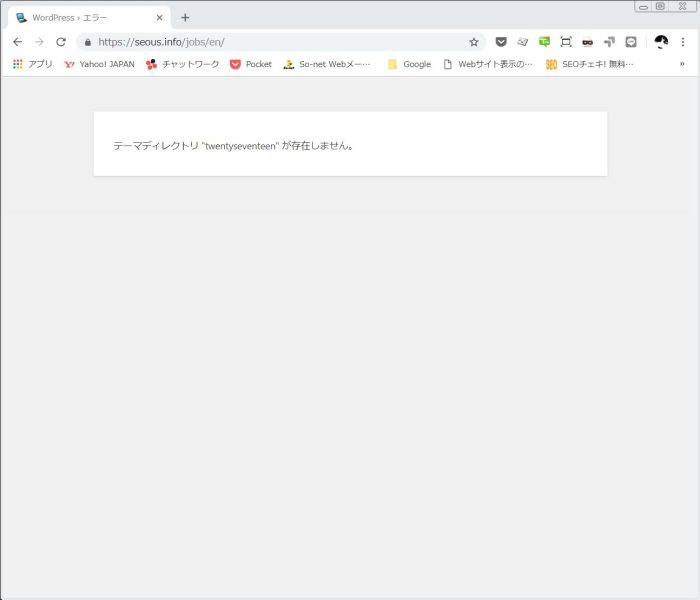
しかし、この状態であれば、ダッシュボードにアクセスは可能になりますので、代替テーマで表示して対処を行うことができます。
また、該当のテーマが認識できなければよいので、削除ではなくテーマディレクトリ名を変更する方がより安全かもしれません。
twentyseventeen→twentyseventeen.bkといった具合です。
ちなみにカスタマイズ中ではないトラブルの場合は WordPress の自動更新によって、テーマ、もしくはプラグインとの互換性に問題が生じた可能性が極めて高いです。
この場合も上記と同じくテーマ名・プラグイン名を変更して、無効化することで対処できる可能性が高いでしょう。
「 FTP なんか使ってない」という方は特別なクライアントソフトを使わず、ブラウザよりファイル転送などの操作を行う機能を持っているレンタルサーバーも多いため、そちらを確認してみてください。
いくつかの例を挙げておきます。
ロリポップ!FTP
XSERVER ファイルマネージャー
さくらファイルマネージャー
データベースからテーマを変更する
参考までに FTP で操作する以外の対処法について解説します。
この方法はデータベースでアクティブテーマを直接変更するものです。
SSH で直接データベースを操作しても構いませんが、ここでは多少ユーザーフレンドリーな phpMyAdmin でアクティブテーマを変更してみます。
実際の作業自体は難しくはないのですが、データベースを壊してしまうと、どうにもならなくなってしまう可能性もあります。
少なくとも、データベースのバックアップを取り、再度インポートできるくらいのスキルがなければ、この作業は危険を伴います。
もちろん、バックアップの上、注意して実行ください。
該当データベースのwp_optionsのテーブルから下記のふたつのoption_name項目を見つけます。
templatestylesheet
現在アクティブとなっているテンプレートが設定されているため、変更します。
ここで気をつけるのは表記のテーマ名ではなく、ディレクト名を記述すること。
例えば、テーマが純正のTwenty Seventeenであれば、twentyseventeenです。
これでアクティブテーマの変更は終了です。
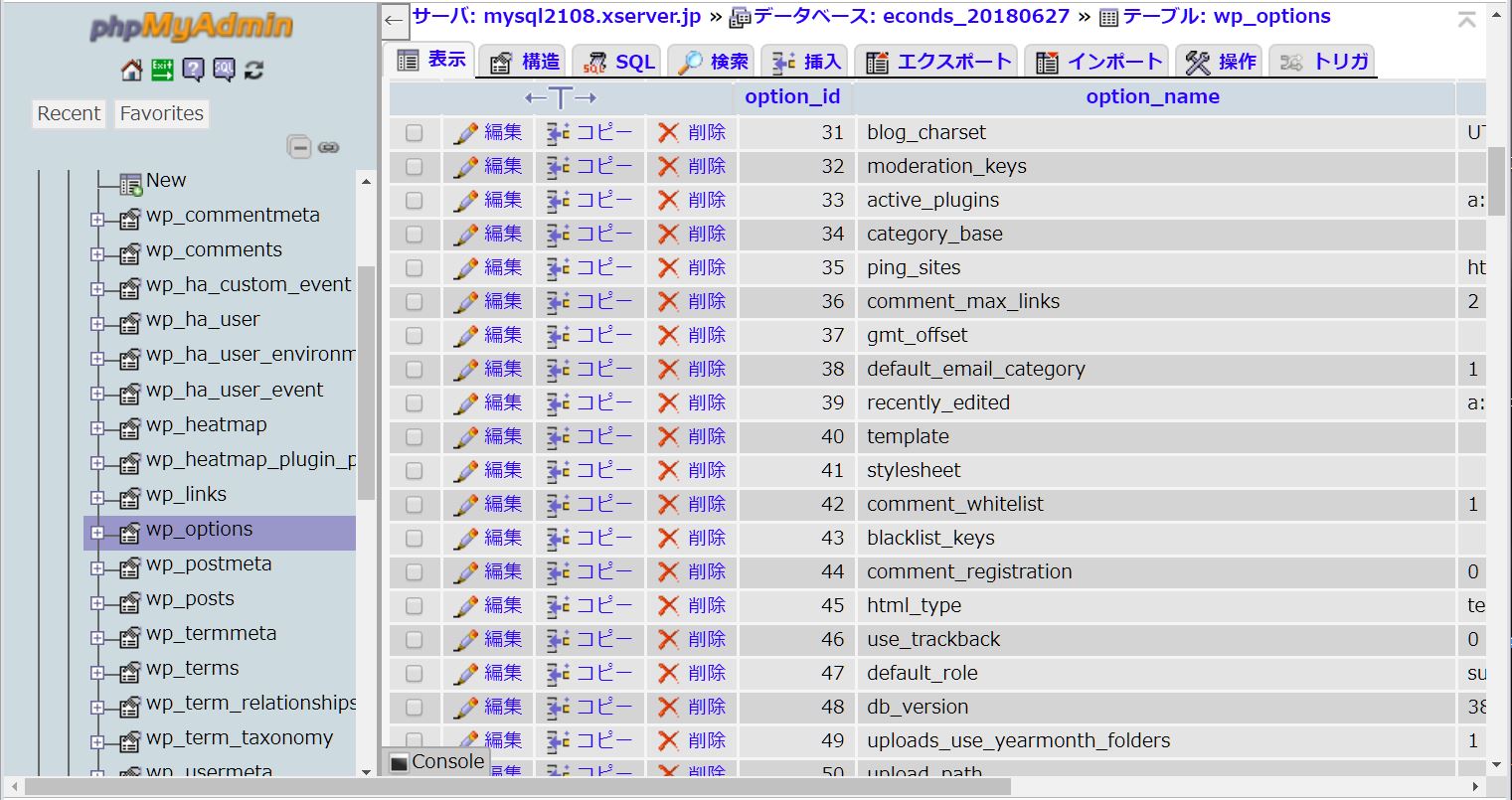
いずれにしても、根本的な問題解決には、 WordPress サイトを複製構築してテスト環境で検証することをお勧めします。
※2019/4/30 リリース予定の WordPress5.2 ではリカバリーモードという機能が付くようです。
これまで真っ白になっていたような状況でサイトで「 The site is experiencing technical difficulties 」、つまり、技術的問題で表示できません的なメッセージが表示され、管理者にはこのモードの管理画面へのログイン通知が行われます。
ただ、ベータだったためか、通知がリアルタイムではなく、あまりよい印象ではなかったです。
基本的にはテーマを変更するという点についてはこのページの解説と同じなのですが、リカバリーモードでとりあえずダッシュボードに入れるというのは初心者の方にとっては心強いかもしれませんね。
この記事が役に立ったら「いいね」!

